
Jeśli jesteś podobny do mnie, subtelne i uspokajające dźwięki aplikacji budzika Samsung Galaxy S5 po prostu go nie odcinają. Jeśli chcesz dodać trochę własnego stylu lub dostosować się do alarmu, poniżej wyjaśnimy, jak możesz ustawić dowolny utwór, który posiadasz, gdy Galaxy S5 obudzi Cię.
Z Samsungiem Galaxy S5 użytkownicy mają właściwie duży wybór dźwięków alarmowych do wyboru, z których wiele jest dość nieprzyjemnych i powinno obudzić cię z tego śmiertelnie głębokiego snu REM. Jednak niektórzy z nas potrzebują trochę więcej zachęty (lub irytacji) niż inni, więc oto jak to zmienić.
Przeczytaj: Jak zrobić zrzut ekranu na Galaxy S5
Oczywiście istnieje wiele aplikacji ze Sklepu Google Play specyficznych dla budzików, z których niektóre nawet powoli Cię obudzą, ale zamiast płacić za aplikację czytaj dalej, aby dowiedzieć się, jak wybrać dowolny utwór z własnej biblioteki jako rano obudzić się.

Na większości urządzeń z Androidem używających niestandardowego lub osobistego dzwonka lub utworu alarm nie jest tak prosty, jak mogłoby się wydawać. Użytkownicy muszą ręcznie skopiować utwór do określonego folderu dzwonków, a często jeszcze nie działa i trzeba znaleźć folder multimediów w katalogu głównym pamięci urządzenia.
To chyba trochę mylące dla przeciętnego konsumenta, a szczęście dla ciebie, chłopaki Samsunga, uczyniło to niezwykle łatwym w Galaxy S5. Tak długo, jak masz muzykę zapisaną w wewnętrznej pamięci Galaxy S5 (lub w gnieździe micro-SD), możesz wybrać dowolny utwór w ciągu kilku sekund.
Przeczytaj: 5 najlepszych przypadków portfela na Samsung Galaxy S5
Wielu użytkowników nie wie, jak łatwo to jest, ale jest to pytanie, które otrzymaliśmy wystarczająco dużo razy, aby móc szybko je uporządkować. Poniżej znajdują się zrzuty ekranu i kilka bardzo prostych kroków potrzebnych do użycia jakiejkolwiek nieprzyjemnej (lub spokojnej Enyi) piosenki, którą chciałbyś dla budzika w Galaxy S5.
Instrukcje
Pierwszym krokiem jest oczywiście zapisanie muzyki w telefonie. Jeśli znajdują się w chmurze w Muzyce Google, która nie działa, muszą być przechowywane lokalnie na urządzeniu. Można to łatwo osiągnąć, podłączając Galaxy S5 do komputera i dodając to, co chcesz.
Na komputerze po prostu przejdź do Mojego komputera, otwórz Galaxy S5 i kliknij i przeciągnij dowolną muzykę, którą chcesz, do folderu „Muzyka”, który jest już w Galaxy S5. Użytkownicy komputerów Mac będą potrzebować narzędzia do przesyłania plików systemu Android, a następnie kliknij w ten sam sposób. Po dodaniu muzyki, która według Ciebie będzie wymagała od Ciebie wyjścia z łóżka, wykonaj następujące czynności:
Wejdź na tacę z aplikacjami i wybierz aplikację Zegar, a następnie wybierz wybrany alarm (lub utwórz nowy) i przejdź do ekranu edycji alarmu. Od tego momentu zobaczysz czas, dni, w które możesz stuknąć, aby włączyć alarm, typ alarmu, a następnie ważny jest „Dźwięk alarmu”. Zobacz poniżej.
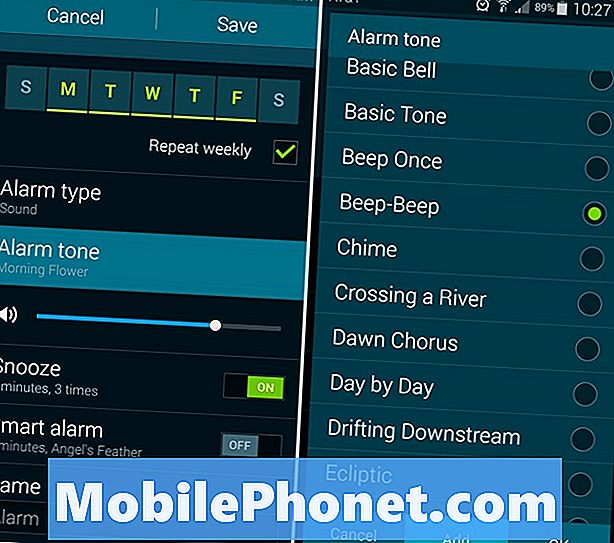
Wybierz „Dźwięk alarmu”, a następnie przewiń wszystkie opcje, jak pokazano po prawej stronie powyższego obrazu. Tutaj możesz po prostu przejść do „Dodaj” (podświetlone na niebiesko) na dole i łatwo dodać własną muzykę. Samsung sprawił, że użytkownicy Galaxy S5 mogą po prostu udać się tutaj i przejrzeć każdy plik na urządzeniu, aby znaleźć idealny dźwięk. I przez perfekcję rozumiemy „Kto wypuścił psy” nieznośny. Ponieważ nikt nie chce tego słuchać, a to wymaga wstawania, wyłączania i budzenia się!
Przewiń listę utworów, albumów, wykonawców, a nawet folderów i znajdź żądaną piosenkę. Po wybraniu wszystkich utworów, które chcesz dodać do listy dźwięków alarmu, dotknij przycisku Gotowe w prawym górnym rogu, jak pokazano poniżej, a wszystko jest gotowe.
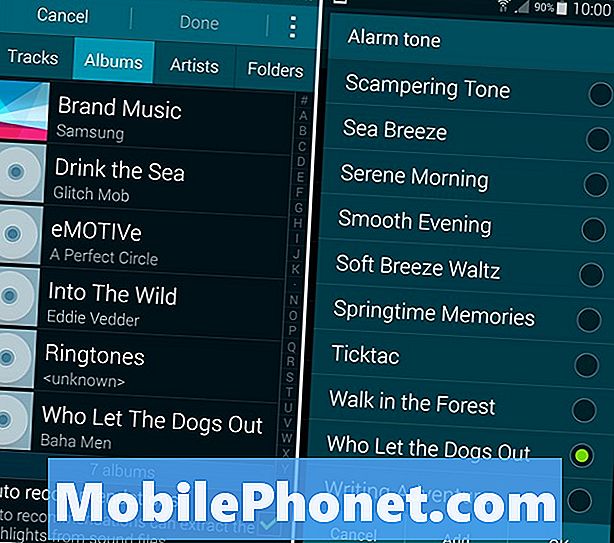
To jest to! Udało Ci się teraz dodać dowolną piosenkę ze swojej osobistej kolekcji (lub irytującego klipu South Park), aby obudzić Cię, gdy potrzebujesz tego dodatkowego pchnięcia rano. Jak pokazano na prawym zrzucie ekranu powyżej „Who Let the Dogs Out” jest teraz niestety na mojej liście, i będę gotów rzucić mój telefon rano, gdy budzi mnie o 6:00 rano.
Upewnij się również, że opcja „Auto rekomendacje” jest wybrana tak, jak pokazano powyżej, przy wyborze muzyki do wyboru. Ta funkcja wyodrębni prawdopodobnie najjaśniejszą część utworu lub najgłośniejszą część utworu, a nie tylko odtwarza intro lub początek utworu. Who Let the Dogs Out zaczyna się po prostu okropnie, więc działa doskonale, ale inni mogą potrzebować trochę samodostrajania Samsunga.
Przeczytaj: Jak zamknąć aplikacje w Galaxy S5
Wszyscy już skończyliście, a użytkownicy mogą mieć nadzieję, że będą mogli cieszyć się spokojną muzyką rano, którą naprawdę będą się cieszyć, lub czymś nieco bardziej agresywnym, aby podnieść się i poruszyć.


